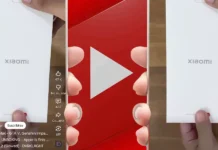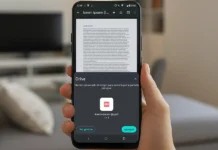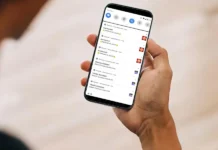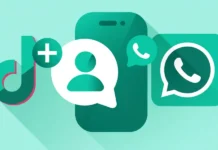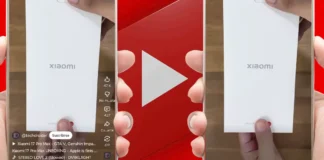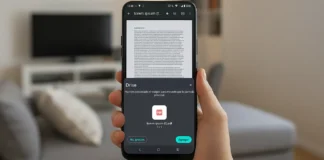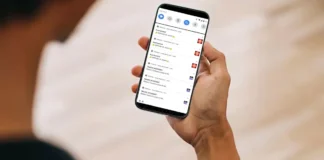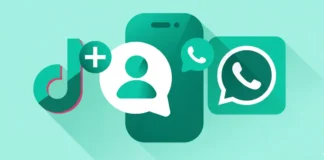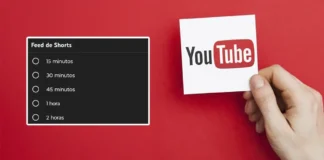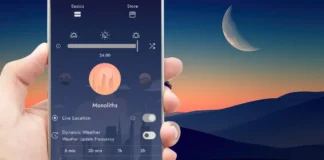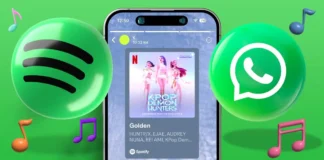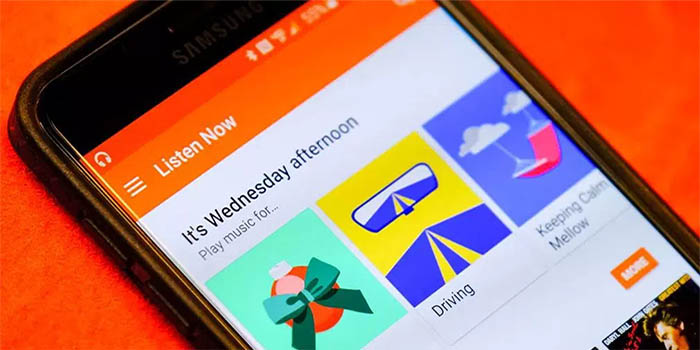
Google Play Music es el reproductor por excelencia de Android y el que por defecto viene en nuestros móviles. Sin embargo, es muy complicado de usar porque no nos proporciona un total acceso a las herramientas de cargar y descargar música.
No obstante, te enseñaremos todos los pasos necesarios que tienes que hacer para subir y bajar música. Recuerda que desde la aplicación no se puede hacer y tenemos que recurrir a aplicaciones de terceros.
En esta oportunidad te enseñaremos a subir y bajar música, ya sea que la hayas comprado o simplemente la quieres subir a tu móvil para escucharla sin conexión. A continuación, te enseñaremos a administrar tu biblioteca de Google Play Music.
Puedes subir y bajar música en Chrome
Tienes que saber que la aplicación como tal no nos deja subir y bajar música. Sin embargo, podemos hacerlo fácilmente en Google Chrome, gracias a que Google Play Music tiene una versión para Chrome. Esta extensión de web agrega las opciones de cargar y descargar música de Google Play. Pero… ¿Cómo la usamos?
Para subir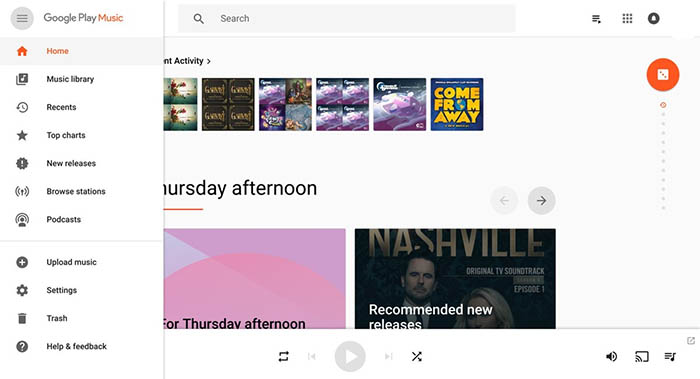
- Tienes que entrar en el icono de las líneas que se encuentra en la esquina superior izquierda de la pantalla.
- Tienes que tocar en cargar música.
- Aquí tendrás que arrastrar y soltar la música en la ventana.

Para bajar
- Tienes que tocar el menú de tres puntos que tiene la canción o álbum que deseas descargar.
- Toca en descargar.
Ten en cuenta que solo puedes descargar una canción o álbum dos veces a través del sitio web de Google Play Music en la extensión de Chrome. Es decir, si deseas realizar más de dos descargas, tienes que usar otra aplicación. Google Play Music Manager, es la aplicación que usaremos en caso de que queramos descargar o subir muchas canciones.
Sube y baja música a través de Music Manager
Play Music Manager originalmente era la única manera de subir o bajar música, ya que Google Play Music tenía un bloqueo. Eso sí, el programa es muy viejo pero igual funciona de maravilla para subir y bajar música. Además, funciona en segundo plano y no tenemos que estar pendiente de las descargas o cargas. Por otra parte, está disponible para Windows, Mac y Linux, de hecho es compatible con casi todas las computadoras portátiles y sistemas operativos. Pero tienes que saber que los Chromebooks no son compatibles.

- Lo primero que tienes que hacer es descargar e instalar Google Music Manager.
- Ahora tienes que ingresar la tu cuenta de Google y tendrás que seleccionar las opciones para subir y bajar música.
- La aplicación te preguntará si vas a cargar desde iTunes, Windows Media Player o si deseas cargar la música desde una carpeta que tengas en tu PC.
- Otra pregunta que debes contestar es que si quieres que Play Music cargue automáticamente la música nueva que incluyas en tu iTunes o carpeta elegida.
- La última pregunta es si deseas descargar su biblioteca. En esta oportunidad, puedes optar por descargar solo música gratuita, comprada o toda la biblioteca.
Una vez que hayas contestado y configurado a tu antojo, tendrás que cerrar la ventana y dejar que el programa se ejecute en segundo plano mientras usas la PC en otra cosa. Eso sí, tenemos que decirte que la aplicación no es tan rápida porque depende de las cargas y descargas en segundo plano. Todo dependerá de que tan rápido sea tu Internet y cuantas canciones deseas cargar o descargar.
Todo sería más fácil si el servicio de Google Play Music nos dejara hacerlo todo desde la aplicación. Reiteramos que la aplicación de Android no nos deja cargar y descargar música, por ello debemos recurrir a aplicaciones de terceros. Sin embargo, nos gustaría que Google tomara en cuenta este grave problema y lo solucionara cuanto antes.
Fuente | AndroidCentral